Cara Memindahkan WA ke HP Baru tanpa Menghilangkan Chat dan Kontak
Cara memindahkan WA ke HP baru tanpa menghilangkan chat dan kontak banyak dicari oleh orang yang baru saja ganti HP.
Hal ini sangat penting bagi sebagian besar orang, sebab mereka tidak mau chat penting dan kontak kenalannya hilang begitu saja.
Diamonds MLBB Termurah!


 RudyStorez
RudyStorez

 TopMur
TopMur

 RudyStorez
RudyStorez

 RudyStorez
RudyStorez

 RudyStorez
RudyStorez

 TopMur
TopMur

 BANGJEFF
BANGJEFF

 TopMur
TopMur

 TopMur
TopMur

 RudyStorez
RudyStorezTapi kamu tidak perlu pusing, sebab dengan beberapa langkah sederhana, kamu bisa memastikan semua data WA di HP lama bisa ditransfer ke HP baru.
Penasaran bagaimana caranya? Yuk simak cara memindahkan WA ke HP baru tanpa menghilangkan chat dan kontak berikut ini!
Baca juga:
Untuk HP Android ke Android

Untuk memindahkan WhatsApp dari perangkat yang sama-sama menggunakan Android, langkah pertama yang harus kamu lakukan adalah backup chat ke Google Drive. Berikut langkah-langkahnya.
- Buka WhatsApp di HP lama kamu.
- Kemudian masuk ke Pengaturan > Chat > Cadangan Chat.
- Pilih Cadangkan ke Google Drive dan pilih frekuensi backup yang diinginkan.
- Klik Cadangkan untuk memulai backup.
Setelah selesai, kamu bisa instal aplikasi WhatsApp di HP baru dan ikuti petunjuk berikut untuk memulihkan chat di HP baru:
- Buka WhatsApp di HP baru, lalu ikuti pengaturan awal.
- Setujui syarat dan ketentuan, kemudian verifikasi nomor telepon.
- Pilih “Mulai” pada opsi Transfer riwayat chat dari HP lama.
- Berikan izin yang diminta, lalu kamu akan melihat kode QR di layar.
- Gunakan HP lama untuk scan kode QR yang muncul di HP baru.
- Terima undangan untuk menghubungkan kedua HP tersebut.
- Data WA kamu akan ditransfer.
- Setelah transfer selesai, klik “Selesai.”
Untuk HP iPhone ke iPhone

Jika kamu ingin memindahkan WhatsApp ke sesama iPhone, maka kamu harus backup chat ke iCloud. Berikut langkah-langkahnya:
- Buka WhatsApp di iPhone lama.
- Pergi ke Pengaturan > Chat > Cadangan Chat.
- Klik Cadangkan Sekarang untuk membuat backup terbaru di iCloud.
Untuk memulihkan riwayat pesan di iPhone baru, berikut adalah caranya:
- Buka WhatsApp di iPhone baru.
- Terima syarat dan ketentuan, kemudian verifikasi nomor telepon.
- Klik “Lanjutkan” pada opsi Transfer riwayat chat ke iPhone dan izinkan akses jaringan lokal.
- Gunakan kamera WhatsApp di HP lama untuk scan kode QR di HP baru.
- Saat diminta, izinkan kembali akses jaringan lokal.
- Maka riwayat chat akan dipindahkan.
- Ketika transfer selesai, klik “Selanjutnya.”
- Kamu akan dibawa ke halaman “Pengaturan Profil” dan bisa memasukkan nama pengguna, dan Selesai.
HP Android ke iPhone
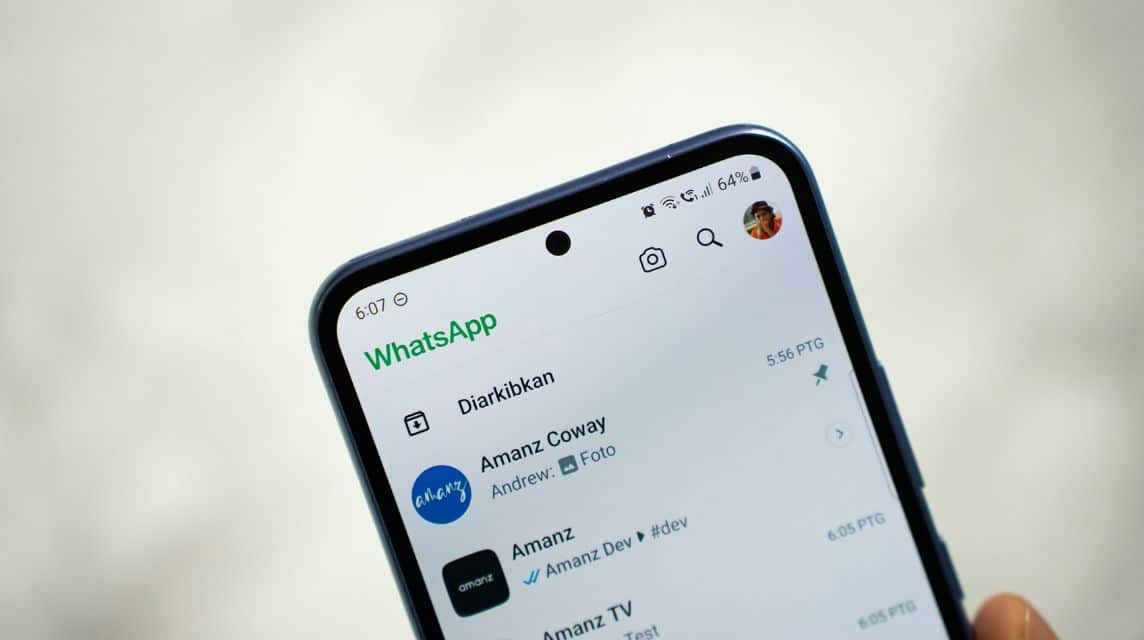
Jika kamu ingin memindahkan riwayat chat WhatsApp dari HP Android ke iPhone, kamu bisa menggunakan aplikasi Move to iOSS dari Apple. Berikut adalah langkah-langkahnya.
- Buka aplikasi Move to iOS di HP Android dan ikuti petunjuk di layar.
- Kode akan ditampilkan di iPhone. Saat diminta, masukkan kode tersebut di HP Android.
- Klik “Lanjutkan” dan ikuti petunjuk di layar.
- Pilih “WhatsApp” pada layar Transfer Data.
- Klik “Mulai” di HP Android, dan tunggu hingga WhatsApp mempersiapkan data untuk diekspor. Setelah data siap, pengguna akan keluar dari WhatsApp di HP Android.
- Klik “Lanjut” untuk kembali ke aplikasi Move to iOS.
- Klik “Lanjutkan” untuk memindahkan data dari HP Android ke iPhone, dan tunggu hingga Move to iOS mengonfirmasi bahwa transfer telah selesai.
- Instal versi terbaru WhatsApp dari App Store.
- Buka WhatsApp dan masuk dengan nomor HP yang sama.
- Klik “Mulai” saat diminta, dan izinkan proses ini selesai.
- Selesaikan aktivasi perangkat baru, dan semua percakapan WhatsApp akan muncul.
iPhone ke Android
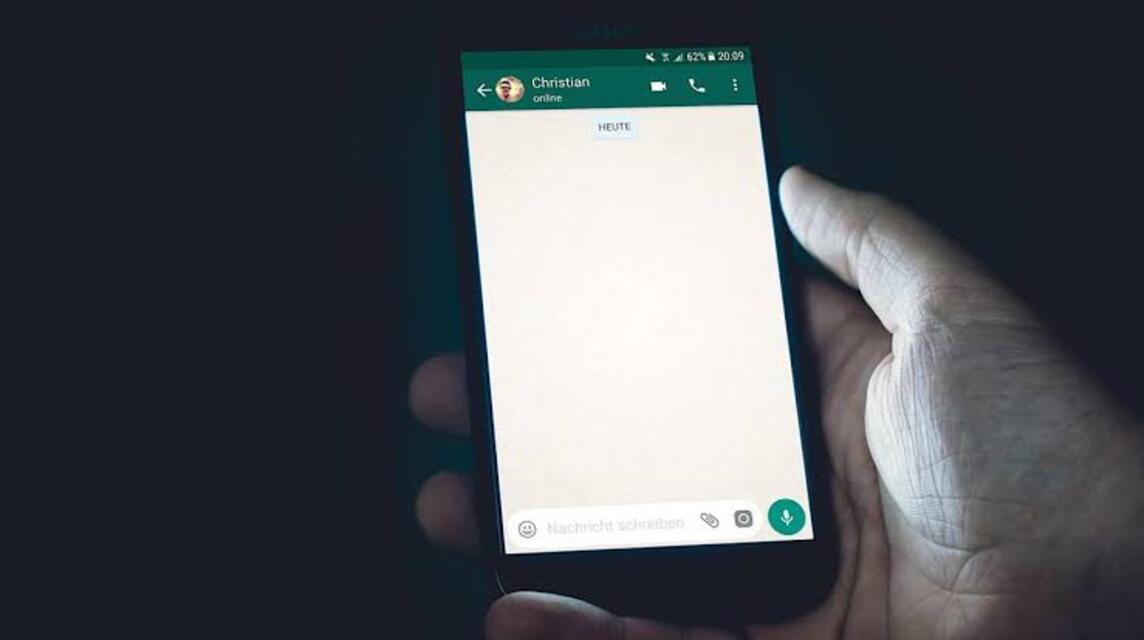
Sebelum memindahkan chat dari iPhone ke Android, ada beberapa hal yang perlu kamu perhatikan:
- Perangkat yang digunakan hanya bisa pada HP Samsung dengan aplikasi Samsung Smart Switch terbaru, Google Pixel, atau perangkat Android lain dengan Android 12 atau yang lebih baru.
- Kabel Lightning ke USB-C atau adaptor yang setara.
- Nomor HP yang sama pada perangkat baru seperti pada perangkat lama.
- Versi WhatsApp Android terbaru yang tersedia di Google Play Store.
Selanjutnya, kamu bisa mengikuti langkah-langkah berikut untuk memindahkan chat dari iPhone ke HP Android.
- Unduh versi WhatsApp iOS terbaru yang tersedia di App Store.
- Siapkan HP Android baru dan pilih untuk memulihkan data saat diminta.
- Sambungkan perangkat dengan kabel saat layar “Copy apps and data” muncul.
- Klik “Trust” jika muncul peringatan dari iPhone.
- Ikuti proses di layar untuk menyalin data.
- Pastikan iPhone tetap tidak terkunci selama transfer.
- Gunakan kamera iPhone untuk memindai kode QR saat diminta.
- Klik “Start”.
- Selesaikan transfer dan putuskan kabel.
- Buka WhatsApp di HP Android.
- Verifikasi akun dengan nomor telepon yang sama yang digunakan di perangkat lama.
- Klik “Start” saat diminta untuk mengimpor riwayat chat.
Baca juga:
Nah, itulah beberapa cara cara memindahkan WA ke HP baru tanpa menghilangkan chat dan kontak.
Jangan lupa untuk top up game favoritmu dengan cepat dan termurah hanya di VCGamers Marketplace!








